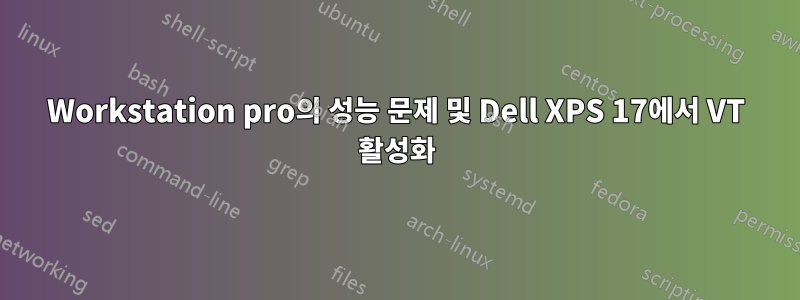
저는 최근에 MAC에서 64GB RAM과 i9 12k 프로세서를 갖춘 매우 강력한 CPS 노트북으로 옮겼습니다.
그러나 VM을 MAC에서 Windows로 이동할 때 성능이 크게 저하되는 것을 발견했습니다.
새로운 VM(Windows)을 만들기로 결정했지만 성능 문제가 여전히 존재합니다.
더 중요한 것은 아래 항목을 활성화할 수 없다는 것입니다(활성화되면 VM이 켜지지 않고 오류가 발생합니다).
Intel VT-x/EPT 가상화(제 프로세서는 Intel이고 VT 기술은 이미 BIOS에서 활성화되어 있습니다)
CPU 성능 카운터 가상화
IOMMU 가상화
누구든지 빛을 비출 수 있다면 정말 감사하겠습니다
감사해요
답변1
그런데 이 문제가 있는 다른 사람을 위해 다음이 해결 방법입니다.
BIOS에서 VT가 활성화되었는지 확인한 후 다음을 수행합니다.
VBS(가상화 기반 보안)가 활성화되어 있는지 여부를 확인하십시오.
- Windows 10에서 msinfo32/시스템 정보 열기
- 오른쪽 페이지의 시스템 요약에서 가상화 기반 보안까지 아래로 스크롤하여 값이 활성화되지 않음으로 설정되어 있는지 확인하세요.
값이 활성화됨으로 설정된 경우 아래 단계를 따르십시오.
- 그룹 정책 편집(gpedit.msc)
- 로컬 컴퓨터 정책 > 컴퓨터 구성 > 관리 템플릿 > 시스템으로 이동합니다.
- 오른쪽에 있는 Device Guard를 두 번 클릭하여 엽니다.
- 새 창을 열려면 "가상화 보안 켜기"를 두 번 클릭하세요.
- "구성되지 않음"이 됩니다. "사용 안 함"을 선택하고 "확인"을 클릭하세요.
- 그룹 정책 편집기를 닫습니다.
- 시스템을 다시 시작하세요
Hyper-V 끄기
- "Windows 기능 켜기/끄기"로 이동하세요.
- Hyper-v가 선택되어 있지 않은지 확인하세요.
- 선택되어 있으면 선택을 취소하고 "확인"을 클릭하세요.
관리자 권한으로 명령 프롬프트 창 열기
- 달리다
bcdedit /enum {current} - 되돌려야 할 경우를 대비하여 hypervisorlaunchtype을 기록해 두십시오.
- 하이퍼바이저를 비활성화하려면 실행하세요
bcdedit /set hypervisorlaunchtype off. 명령을 실행한 후 명령 프롬프트를 닫고 시스템을 다시 시작하세요.
- 달리다
또한 Windows 보안 -> 장치 보안 -> 코어 격리에서 메모리 무결성이 꺼짐으로 설정되어 있는지 확인하세요.


